ASUSの「Zenbook UX31E-DH72」はMacBook Airより安くて速い。これは買い! 日本最速レビュー
 と、タイトルで煽ってみたが本当に最速かどうかはしらない(w まぁDH72と同等モデルとなるUX31E-RY256は11月下旬なので、まぁコンシューマーとして手にいれて日本語でレビューするのは最速といえなくはないだろう。
と、タイトルで煽ってみたが本当に最速かどうかはしらない(w まぁDH72と同等モデルとなるUX31E-RY256は11月下旬なので、まぁコンシューマーとして手にいれて日本語でレビューするのは最速といえなくはないだろう。
詳細な写真やSPECなどはITmediaに譲るが、MacBook Airと同等のコンセプトで少しSPECが高い超薄型モバイルノートPCだといえばそれ以上の説明は不要かもしれない。
どうせうちのBlogを読んでくれるマニアックな諸氏にとってMBAのスペック説明なんぞ不要だろうから一番気になるMBAとの差異はどうなのか?について簡単にまとめる。結論からいうと、信者はMBAに行けばいいが、彼の信者となることが自己のアイデンティティとなりえない者についてはZenbookを選ぶのは必然だろう。
 ちなみにAppleはすごい会社だ。なぜなら、これとほぼ同じスペックのPCを半年前にリリースしているのだから。筐体デザインという意味では1年前だ。ASUAが1年遅れのコピーメーカーであることに疑問の余地はない。ただ、ここ数週間から3ヶ月でPCを新調したいと考えている諸氏にとっては、Zenbookのコストパフォーマンスとスペックの高さは認めざるをえないということだ。
ちなみにAppleはすごい会社だ。なぜなら、これとほぼ同じスペックのPCを半年前にリリースしているのだから。筐体デザインという意味では1年前だ。ASUAが1年遅れのコピーメーカーであることに疑問の余地はない。ただ、ここ数週間から3ヶ月でPCを新調したいと考えている諸氏にとっては、Zenbookのコストパフォーマンスとスペックの高さは認めざるをえないということだ。
MacBook Airと比べて優れている点
- ディスプレイ解像度が1段上(13インチモデルにおいて)
- これはでかい。思った以上にでかい。DPIでいえば、MBA11インチのDPIで13インチのZenbookが表示されると思うとよい。Zenbook13インチのディスプレイ解像度は1600*900。MBAの13インチと比べると、1割も表示可能情報量が増えている。
- USB3.0搭載
- バッテリー公称時間が+1時間
- 所詮公称...ってのはAppleもいっしょ
- SSDの読み出しがMBAの2倍早い
- Cyrstal disk markで計測。ITmedia社の計測によるとMBA現行モデル13インチでシーケンシャルリード223MB/sだが、Zenbookは431MB/s(実機にて実測)。倍速い、といっていいスペックだろう。なお、シーケンシャルライトは222MB/s。ほぼMBA13inchと変わらず
- D-Sub15ディスプレイコネクタへの変換アダプタと、有線LAN変換アダプタが付いてくる
- MBAだと別売り。特に前者は高い。Zenbookはご丁寧にこれらアダプタをまとめて収納できる小型ポーチ付き
- CPU同スペックのMBAより3万円以上安い
- Zenbook 13インチ最上位モデル(国内ではRY256、USAではDH72)の定価は129800円。対するMBAの店舗販売最上位モデルMC966J/Aは138000円。ついでにいっておくと、ヨドバシやビックのポイントはApple製品は5%しかつかないが、ASUS Zenbookは10%つく。実質16000円の差額。更に言ってしまうと、MC966J/AはCore i5の1.7Ghzモデル。Zenbook最上位モデルと同等スペック(i7 1.8Ghz)と同等にするには、直販限定となり5%のヨドポイントを捨てた上で定価もあがることになるため、実質的にZenbookと同等のCPUクロックにするには3万円以上の差額が出ることになる。Zenbook安い。こういう日に限ってAppleStoreがメンテ中で1.8Gh版MBAの価格が調べられないんだけどw
- 内蔵スピーカーの音量がかなり大きく、社外でDemoをしたりする際に便利
MacBook Airと比べて劣っている点
- 最厚部で1mmだけ分厚い
- 内蔵Webカメラの画素数(MBA1.3M、Zenbook0.3M)
- デザイン性
- Zenbookは思った以上にかっこいいし、アルミ削り出しボディの質感もすばらしい。ただ、ロゴマークのつけかたやらフォントの選び方やら、内蔵端子とボディのチリ合わせやら、内蔵端子のカラーまで調整してデザインを詰めてきたAppleと比べると、劣っていると言わざるを得ない。もの作りをする仕事をしている視点から見ると、Macbookはそのデザインを作るために相当見えないところで金をかけている。それがわかってしまうからこそ、ここはあえて劣っている項目に入れたい。以下、ものづくりしてる人しかわからない超絶細かいデザイン上の劣等点
- ヘッドフォンコネクタと筐体のエッジが0.2mm程度合ってない。MBAはぴしゃり。
- SDとUSB端子のエッジが0.3mm程度のテーパーになっている。MBAは0.1mmテーパー。はるかにシャープ
- ボデイ下部を止めているトルクスネジがあるのだが、当該ネジ頭を埋めるためのホールに遊びが大きすぎる。MBAは0.2mm程度、Zenbookは0.5mm程度
- UX31 Series Ultra Slimというシルクが筐体内にあるが、フォントがダサすぎる
- キートップを含めて筐体内側にフォントが3種類(ASUSロゴ、キートップ、Bang&Olufsen表記部)もあって統一感がない
- ASUSロゴがでかすぎる&ほぼポリッシュ仕上げに見えるヘアライン仕上げでださい。ここはトーンを落としたサンドブラスト仕上げのほうが落ち着きが出てよかったはず
- キーボード面とボディ裏面はマットシルバー仕上げ、パームレストはアルミヘアライン仕上げ(縦方向ヘアライン)、ディスプレイ背面はなぜかラウンドヘアライン。なぜ、なぜ、なぜ? ディスプレイ背面も縦方向ヘアラインだろJK
- Zenbookは思った以上にかっこいいし、アルミ削り出しボディの質感もすばらしい。ただ、ロゴマークのつけかたやらフォントの選び方やら、内蔵端子とボディのチリ合わせやら、内蔵端子のカラーまで調整してデザインを詰めてきたAppleと比べると、劣っていると言わざるを得ない。もの作りをする仕事をしている視点から見ると、Macbookはそのデザインを作るために相当見えないところで金をかけている。それがわかってしまうからこそ、ここはあえて劣っている項目に入れたい。以下、ものづくりしてる人しかわからない超絶細かいデザイン上の劣等点
同等スペックなんで信者に惑わされないでね、という点
- USB端子の給電能力
- 起動スピード、スリープからの復帰スピード
- シャットダウン状態から15秒で起動、スリープから2秒で復帰。MBAとほぼ同じ
- キーボードはどっちもひどいから同等w
- 最近の薄型PCにキータッチの素晴らしさを求めてもしょうがない。MBAも相当ひどいからここは同等
- ディスプレイ輝度
- 内蔵スピーカー性能
- 個人的にはzenbookのほうがよくできていると思うが、多分に感性的なところなので多くはコメントしない。特に音質については。ただ、最大音量はあきらかにZenbookが大きい。会議室などでなるたけ大きな音量を出したい(電話会議やビデオを使ったDemoなど)ときはZenbook有利
ふぅ。とりあえず今日(購入初日)に感じたことまとめはこんな感じかな。
結論から言うと「単順にスペックと価格でみて、今モバイルノートPCが欲しいなら買い」である。
2012年夏以降まで待てるなら次期MBAだろうし、1年待てるならIvy Bridge世代のUltrabookがまた出るんでそれを選ぶことになるはずだ。
...超どーでもいいことなんだけど、ASUStekってブランド名をASUSに変えてドメインもASUS.comになってたんだねw アサステックとかいうとおじさん呼ばわりされるよ!w
あと、MBAと同じくシャットダウン状態から15秒起動するところの実証ビデオを撮影しておいたので参考にしてほしい。
節電にはエアコンを切るよりテレビを切った方が効果大!はデマ
結論を先に書くと「室温安定後のエアコンと42インチLCD TVを比較しても、同程度かテレビのほうが低いぐらいの消費電力なのでデジタルマガジンさん野村総研さん煽りすぎ。だけどエアコンはパワーONのタイミングに注意な!」という話。
元ネタはデジタルマガジンさんとこ&ソースの野村総研。 言いたいことはシンプルで、ここ数年で発売された32インチ〜42インチの液晶テレビの消費電力はびっくりするほど低くなっている。メーカー公称値はアテにならないと言われそうなので、ユーザさんのワットチェッカー計測によるデータを見てもらうといいかも。2010年頭のモデル、42インチで95wぐらい。省電力対策に減光モードってのが普通はあって、まぁ一般的には1段階減光したモードが使われることが多いんだけど、そこで見れば80wぐらい。
エアコンはというと、これもここ数年のモデルで見ないとApple2Appleにならないのでそうするが、電源ONして部屋が冷え切るまでの30分程度はモデルによって勿論違うが350から700wは食う。大事なことなので二度言うが、熱い部屋を冷ますのに必要な消費電力は350-700wでこれが30分近く継続する!15畳リビング用なら700wいくし、6-8畳用なら350ってとこ。部屋が冷え切ったあと、それを維持するのに必要な電力は80-150w。勿論モデルによるし、出入りが多いかどうか、窓から太陽光がガンガン直射するかどうかでも大きく変わる。こちらも幾つかユーザさんがワットチェッカーで測ったソースのリンクを。 その1 その2
が、まぁ一般的な10〜15畳のリビングで、北向きではない、それなりに出入りはするという環境であれば100wはどう少なく見積もっても必要。150wと見るのが妥当だろう。...ってことを考えると、『エアコン切るよりテレビを切ったほうが1.69倍効果的』ってタイトルは、JARO的にいえば『うそ、大げさ、紛らわしい』じゃないかなと思ってデマであると書いた次第。あと、意外なところだが一旦温まってしまった部屋をゼロから冷ますには結構でかい消費電力が必要だったことは覚えておくといい。エアコン1時間つける、1時間切る、1時間またつける、ということをするぐらいなら3時間つけておいたほうがトータルでの消費電力を抑えることができるし、最後の1時間がピーク時間帯と重なるようならみんなにも迷惑がかかる...というわけ。
まぁ省電力の話は家庭のコストカットという話とピークカットという話に二分される。原発問題で課題になっているのは後者。ピークカット側面からは、30分とか連続して500wとか使われるとタマランわけで、野村総研が何といおうと電力ピーク時間帯の「熱っつい部屋に返ってきて『ふぃーっ』と一息ついたてエアコンON操作」は一番強烈にダメージ与えるよ、と。18:30迄我慢するというのはひとつの作戦である。
あと、コストカットという意味ではテレビはエアコンと同程度...とまでは行かないが、やや低いぐらいの電力を消費しているという認識は持つべきである。
※タイトルは半ば釣り。だが、あの野村総研のよーわからんリポートがデジタルマガジンさんの記事あたりをキュレーションターミナルとしてどばーっと拡散しているっぽいのでちゃんと家電業界の中の人として補足記事を入れておくべしと判断。熟考してないので抜け落ちがあったら後日フォローします。 篠原さんごめんね、攻撃的なタイトルで...。
※ブコメとかTwitterの反応とか見てるけど、一応家電メーカーの代表やってるんだから数値については信用してくれよなw エアコンやらテレビやらを売ってない立場なんだからネガもポジもない立場なのはわかりそうなもんだが
追記(7/21) :
コメント伸びてるのでざっと見たが、とりあえず落ち着けw そして、コメントで騒いでる人は誰も野村のページ読んでないだろw 野村のページではTVを消せとはひとことも書いてない。「テレビ」という単語すらないから。野村ページにある「エアコンの仕様台数を減らす」はエアコンの電源を1台OFFにするってこと、ということぐらいはわ..か...る.....よね? エアコンよりTV消しましょうという記述はデジマガさんとこで書かれていたもので、本エントリーは「デジマガさんのこの記事は誤解を招くから注意だよ」という趣旨。ソースのデータとデジマガさんのエントリ両方よんだうえで本エントリを理解してねん
PayPal(ペイパル)で海外ネットショッピングを楽しむ時、現地通貨/円レートを数円『お得』にする方法
最近PayPal(ペイパル)が国内でもプロモーションを売っていて、これを機にPayPalのアカウントつくってみたなんてユーザも多いんではないだろうか。気になっているのは、そういったPayPal系記事の中で『ドルのまま決済』方法による”お得度”の説明がなされているものがないこと。
PayPalさんとしてはPayPalレートで決済してもらったほうが美味しいのかもしれないが(まぁDefaultがそうなっているってことはそうだよねぇ...?)、ここはみんなで情報ちゃんと共有しようじゃぁないか。
PayPalデフォルトの設定は、ドル/円レートが悪い
平たく言ってしまえばこういうこと。まず、2つのドル/円レートがあると理解してほしい。
クレジットカード会社レート:今日クレジットカードでドル決済したら請求時に換算に使用されているドル/円変換レート
PayPay独自レート:PayPalで”何も設定変更しなかったら”勝手に使用されるドル/円変換レート
経済事情によりものすごい勢いでドル/円のレートが変化しているような特殊な状況下を除けば、”お得な”レートは1のほう。でも、PayPalのデフォルト設定は2になっている。だから、1の設定になるよう操作してあげないと、1ドル数円損するよ!ということ。
設定方法
図1 ↓ PayPalの画面に遷移したら、「その他の交換オプション」をClick

図2 ↓ 「売り手の請求書に記載されている通貨で支払う」をClick

追記:尚、この設定は一度やると次回決済時からは設定保存されているので忘れても大丈夫
追記2:さらに、この設定は「次回買い物する時」ではなくて「今すぐ」設定変更が可能。時間のある方はすぐにやってみてほしい。AliExpress等適当なPayPal対応海外ECサイトで上記画像のとおり設定を変更したあと、最後の「今すぐ支払う」をClickせずにそっとブラウザのタブを閉じてしまえばOKだ。
エビデンス&注意点
2011/6/20-6/27までのドル円相場を見てほしい。80円台で大きな動きはない、ということは見て取れる。6/20にカードレートで決済した請求書には1ドル81.59円の記載が(楽天VISAカード)。そして、本日6/27にPayPalで買い物をしようとした際に表示されるPayPalレートは1ドル83.00円が。およそ1.5円/ドルの差額が出ているというわけである。これ、相場がある程度動いている時だと3円以上の差になったりすることもあるので、数万円レベルの買い物をするときには意外にバカにならなかったりする。
簡単にまとめると、クレジットカード会社が持っている変換レートは、PayPalのそれよりも『お得』なのでそれを使おうねという話。なんでクレジット会社はいいレートが出せるの?については、海外旅行系の解説サイトでもくぐってくれw
注意点としては、ものすごい勢いで円安が進行しているような状況下だと、PayPal独自レートで決済したほうがお得になるケースが稀に存在するはずだ。どういうパターンかというと、PayPal独自レートは今日決済したその瞬間に確定する。今日時点では1ドル80円だが、7日後には1ドル90円になる...という状況を想像してほしい。PayPalだと1ドル83円で決済できるが、カードだと91.5円ぐらいになる可能性がある。カード決済してからカード会社にデータが届くまで、数日〜1週間程度はかかる。その間に急激な円安が起こったときだけ、PayPalレートはお得、というケースが起こりうるのだ。
ただ実際問題として数日後の相場が上がるか下がるかなど金融の素人には読めるわけがなく、円高に振れればカード会社レートのほうがお得だし、相場が変わらなかったとしたらカード会社レートのほうが得。となれば、”PayPal独自レートは基本的には使わない”という方針が賢い海外通販でのPayPal設定だ...と言ってしまって問題ないだろう。
強烈な円安が進行中の中どうしても海外通販したい、というような時には上記設定を「PayPalの換算プロセスを使用して...」に戻してやればいいだけである。
というわけでLet's enjoy 海外通販。先のエントリでも触れたがAliExpressが大変面白く、お買い得なので是非使ってみてほしい。
あと、楽天カードはオンラインで最新の請求情報をすぐに確認できるので、どんなレートで決済されたのかスピーディーにわかって精神衛生上良い。
大径CPLフィルタが国際送料込580円? 円高の今こそ激安海外通販「AliExpress」を活用して格安アイテムを手にいれろ! 送料無料も多数あり
一流ブランドの高級品がほしい場合は日本の通販もいいのだが、無名ブランドでもいいので安くてそれなりの品質のものがほしいことはよくある。そんなときは、AliExpressでの通販にトライしてみよう。このサイトを一言で言えば、中国・香港のショップが大量に出店している、英語版楽天市場である。中国国内のショップが中華商品をずらっと並べて英語の説明を付けていて、英語UIにて買い物ができるサイトとなっている。
どうしてAliExpressがオススメなのか
- 中国国内の商品を買うのに、100%英語化されていて中国語の知識が不要
- ヤフオクで言うところの「出品者評価」がよく機能していて、ショップは評価を下げないよう必死なので対応がいい
- 担当者が驚くほどの対応スピードでChatにて商品説明に応対してくれる(英語)
- 安心のPayPal, Escrow対応で、クレジットカード情報が怪しげなショップに渡ることはない
- 送料無料商品が驚くほど多い
- 商品を受け取って、確認して「Confirm」ボタンを押すまではお金が販売店側に渡らない仕組み。不満があれば返品・返金可能
- 世界の工場、中国。工場直販価格みたいなもんなので安い、安イ、ヤスイ。

というわけで、クレジットカードを持っていて、中学生レベルの英語がわかれば、相当お買い得な買い物ができるはずだ。英語ということで尻込みする方もいるかもしれないが、一度Chat欄に超適当な英語を書いてコンタクトしてみてほしい。笑っちゃうぐらい適当な英語が返ってきて微笑ましくなるはずだ。さらには、必死に買ってもらおうという姿勢が伝わってくるはずだ。高いねーとか、やっぱやめとこう、とか書いてChat窓を閉じようとすると「じゃぁ、おまけでコレ付けるから考えなおしてよ!」なんて言ってくれることもしばしばである。中国人のおねーちゃんと、タダで英語Chatの練習ができる、ぐらいの軽い気持ちではじめてみてほしい。
何がお買い得?
じゃぁ何がお買い得なんだよというと、ここがAliExpress活用の最重要ポイントになる。私もすべてのカテゴリで調査したわけではないが、下記のような商品については「お買い得である」と言えよう。
- 小型のもの(折りたためる服飾品などは大型と見なさない)
- 軽いもの
- 日本で見ていて「これって何でそんなに高いんだろうね」と感じるもの
といってもこれでは分かりにくいので、幾つか具体例を示していこう。
※以下、1ドル82円で換算している
アイディア商品系(テレビ通販っぽいもの)
テレビの深夜通販でちょっと欲しくなっちゃうライフハック品や、雑貨店でついつい買ってしまいそうになるアイディア商品。これはAliExpressの得意分野だ。例えばLEDで蛇口から出てくる水の温度を示すこういったアイテムなど
こちらは国内業者が販売しているもので\2,600だが、どう見てもAliExpressにだしてる中国業者から仕入れて日本語マニュアル付けて販売してる感。AliExpressなら送料込み9.7ドル(約795円)というわけだ。ちなみにこれ、シャワーヘッドとしての性能は超いまいちなものの、水力発電して動作する電池いらずの品というスグレモノであるw 2600円は微妙だけど、800円ならダメもとで注文してみるか...という気持ちになったら、AliExpressの楽しさにハマれるクラスタにいると思っていい。
ちなみに、蛇口につけるバージョンも5.8ドルで売っている。*1彼女や友達が家に遊びに来たときに「何これ!?」とネタになる...かな?
[rakuten:keitaistrap:10067489:detail]
カメラ用品(カメラやレンズそのものではなく周辺機器)
これは本当にお買い得。例えば大口径のPLフィルター、レフ板なんかはその典型だ。直径110cmのレフ板(金銀白黒拡散の5in1タイプ)はビックカメラのWebサイトでざっと値段を調べた感じでは7000円〜 ぐらいの価格帯。これが送料込み20USドル(1660円)で買えてしまうのである。まさに激安である。
メーカーの方には大変失礼だが、所詮は金色や銀色の箔を布地に貼りつけただけのシロモノなので、性能差もそれほどあるわけではない...じゃぁヤスモンでもいいよね?と。勿論、最上級の品がほしいプロカメラマンなんかに言わせれば”使い物にはならないレベル”なのかもしれないが、アマチュアカメラマンが楽しむには必要十分な性能、というわけである。これは後述する様々な品についても共通で言えることだ。
ちなみにこの直径110cmのレフ板は、その数字だけを見ると大型の商品であり、先の「小型であるもの」に類されないのだが、折りたたみ式で小さく収納できるため、送料込み20USドルというビックリ価格が実現できているのである。
参考1: ビックカメラの日本品 \7000
参考2: AliExpressにてUS$20(約1660円)
カメラ関係といえば高価なフィルタ類などもオススメの商品だ。日本のメーカー製を買うと7000円はする72mm径のCPLフィルターが何と送料込み約7ドル(USD)、つまり570円程度というのだから驚くしかない。日本でも同様のノーブランド品を安く売る業者は存在しているものの、AliExpressから直接買い付けるのに比べるとはるかに高い。
参考1: ビックカメラの日本品 \7000
参考2: ノーブランド品@日本 \2500
参考3: AliExpressにて US$6.93(約580円)
とまぁこんな感じなので、カメラ用品ほしいなぁと思ったらまずはAliExpressをチェックしてみることをおすすめする。ここで挙げたCPLフィルタとレフ板については、人柱を兼ねて実際に注文して使用してみたので、自己責任ではあるものの、ある程度は安心して注文してもらっても大丈夫かと思う。実際の撮影結果については別途Blogエントリーで記すことにしたい。
その他カメラ系アイテムでお買い得なものは、オフカメラ・シューコード(CanonでいうとこのOC-E3相当品)やリモートシャッター装置、リモートストロボ同期装置、ストロボディフューザー、カメラバッグ、三脚、ストロボ、ストロボ用アンブレラを初めとした各種スタジオ用品、などが挙げられる。
[rakuten:candybox:10000067:detail]
ファッション(衣服・バッグ・靴など)
 送料込みと考えると激安のものがちらほら。メンズのちょっと凝った感じのデザインYシャツで$15送料込みとか、一体国際送料は幾らなんだか毎度のことながら謎である。
送料込みと考えると激安のものがちらほら。メンズのちょっと凝った感じのデザインYシャツで$15送料込みとか、一体国際送料は幾らなんだか毎度のことながら謎である。
レディースファッションはさらに過激な値段設定でびびる。このクラブドレスがどうやって国際送料込み$11(約900円)で送られてくるのか、本当に送られるのか確認するためだけに男なのに発注してみたくなるぐらいのレベルである。 ※もちろん、ちゃんと900円で届くのだが
彼女にちょっとしたプレゼントをと考えている男児諸君は、 sexy lingelieで是非検索してみてほしい。魅惑的な商品が魅力的な価格で揃っているはずだ。
PC用品、ケータイ用品
このカテゴリはなかなか「お買い得かどうか」の判断が難しい。というのも、国内でまとめて注文して安く売っている業者が多いからだ。サンコーレアモノショップや上海問屋、あきばおーといった激安系並行輸入ショップで取り扱っている品をある程度把握していて、価格比較も得意だというユーザ向けだろう。とはいえこちらのうさぎちゃんiPhone4ケース with ふわふわのしっぽなんかは送料込み4.1ドル(300円ちょい)と格安でネタ性も満載。輸入販売している業者はあるものの5倍近い価格なので、お買い得か...という判断になる。バーナビーファンの方にドウゾ。 尚、ちょうど今日asuka_xpさんのBlogで本商品が何と50% OFF!ってなエントリを見かけたが、50%オフしたって国内じゃ1000円を超える。今日頼んで明日来ないと困る!というせっかちな人は日本で買えばいいが、安けりゃいいよね、という方にはAliExpressがおすすめだ。
[rakuten:hanputi:10000168:detail]
カメラの場合もそうなのだが、カメラそのもの、パソコンそのものを買うのは国内の安心安全ショップで、こういったケースや周辺機器といったアクセサリ的周辺商品こそがAliExpress向きだ。AC電源につなげる商品は、200v仕様のものが中心になっていることから、必ず100v/110vに対応しているかを確認して買うようにしたい。
玩具
ヨーヨーは安くていいものが一杯あるが、それ以外はいまいちか。エンジンカーは多いので、RC好きにはお買い得なものが転がっているかも
工具やLEDライト
基本的に重量が重いものが多く、送料が高くなるのでお買い得感が減る。クオリティを見極めるのも難しいので、あまりオススメはできない。ただ、エアブラシはお買い得品が多い。また、高輝度LEDライトはUltraFire製品含めて安くていいものがいっぱいあるので色々と探してみてほしい。
キッチン便利グッズ
電気を使わないものに限るが、種類も多くお買い得なものも多そう。専門分野外なので女性の意見求む。
イロモノ
「SIMカードが2枚刺さる腕時計型携帯電話」とか、「ソーラー充電パネル2枚付きビデオカメラ」みたいなイロモノに走りたい方は、失敗を恐れずどうぞ。オススメはしませんww
最後に注意点
当然だが英語での操作になること、そして「マトモなモノが送られてきたらラッキー」ぐらいの感覚で利用するようにすることだ。秋葉原でジャンク品を漁る楽しみだと思えば、かなり楽しめるかと思う。あとは偽ブランド品には注意したい。倫理的にというのも勿論だが、せっかく配送されてきたものが税関で差し押さえられてしまっては目もあてられない。このSIM2枚刺さるFerrari phoneなんて、まぁFerrariの許可なんて取ってるわけないよね...というシロモノなので、当然手を出したらアウト、というわけだ。
以上
*1:こちらは水量が少ないことを想定してか、電池仕様である
170度ワイドな魚眼レンズで撮れるエクストリームカメラ「GoPro」は静止画でも面白いゾ
こういう動画が撮れて面白いGoProってエクストリームスポーツカメラがちょくちょく話題に上がる今日この頃だが、実は静止画を撮ってもすげぇ面白いカメラなので超ワイドレンズに興味ある方は試してみては如何? ということだけを伝えたい、シンプルなエントリー。
まぁ百聞は一見にしかず、ということで以下写真の羅列。








尚、最後の写真(秋葉原の路上にて曇りの夕方に撮影)は一切のレタッチをしていない。GoPro HD 960の色ノリというか、絵作りの方向性を判断する参考資料としてほしい。
[rakuten:hobbydirect:10001276:detail]
費用10円時間10分。コピー紙3枚で劇的に綺麗な小物写真を撮る方法 〜簡単自作ライティングボックス〜
以前、200円で小物写真綺麗に撮ろうぜ!と撮影ボックスを自作してみたのだが、かさばるのとせっかく作ったので捨てれないのと、外出先で綺麗な小物写真を撮りたい時に使えないので色々残念に思っていた。そこで、どこでも手にはいるA4コピー用紙3枚+セロハンテープで何とか同等のものが作れないかとTryしてみた結果、良いものができたので紹介したい。
百聞は一見にしかず、まずは撮影結果をば。

庶民的な家庭には一家に一体はいるであろう、鶴屋さんフィギュア

これまたどこのご家庭にもある、リボルテックセイバー
どうだろう。別に写真撮影が得意なわけではないが、それなりに撮れてるのはおわかり頂けると思う。で、撮影シーンの全貌なのだが....見たら、悲しくなるほどシュールな環境である。

これはないよねwww という見栄えなのだが、それでも上記程度の写真が撮れるのである。その秘密はどこにあるかというと、光を通すけど、拡散しながら通す、という薄紙独特の特性にある。光をそのまま被写体に当てると派手に影が出てしまい、素人写真っぽく写ってしまう。そこで、光を拡散&乱反射させつつ被写体の各所にまんべんなく当てることで影ができることを防ぐ...というのが、この手のライティングボックスの機能である。そこで、側面・上面ともにA4用紙で光を遮りつつ拡散させればこの通り、変な影のない綺麗な写真が撮れるというわけである。
コツは必ずセロハンテープを使うことと、余計な明かりを消したうえで照明を真上から当てること、そして三脚等でカメラを固定し、セルフタイマーを使って撮影すること。絶対にやってはいけないことは、照明を正面から当てることだ。
どうしてセロハンテープ?
A4用紙の接続には必ず透明なセロハンテープを使う。安っぽく見えるが、ビニールテープやガムテープ、ホッチキスなどを使うと、これらが影となって写りこんでしまう場合があるからだ。セロハンテープは透明で光を通すため、こういったトラブルを避けることができる。
どうして照明を正面から当ててはいけないの?
先のライティングボックスの全景写真をよく見てほしい。前面以外からの光は全てコピー用紙を経由して当たるため、拡散されて柔らかな(影が出にくい)光となって被写体に到達する。だが正面はカメラで撮影しないといけない関係上用紙がない = 光が拡散せずに当たってしまう。 なので、正面から光を当ててしまうと何のためのライティングボックスなのか、という話になってしまう。
余計な明かりを消すってどういうこと?
昼間に窓から光が差し込んでいたり、撮影用ライト以外のランプが点いていたりして、上面からの光以外の光源があると、その光がライティングボックスの弱点ともいえる正面から入ってしまい、影を作ってしまう。また、ホワイトバランスを狂わせる原因にもなる。窓のある部屋なら夜に撮影する、余分な照明があるなら消して撮影するといった対策が望ましい。
どうして三脚&セルフタイマーなの?
部屋の明かりを消して撮影用ランプだけにした上で、A4用紙を経由することで光が弱まる...というシチュエーションでは、どうしても光の量が少なくなり、長いシャッタースピードで撮影せざるを得なくなる。当然、三脚がないと手ブレしてしまってマトモな写真は撮れない。そんな時は三脚に取り付けた上でセルフタイマーを使って撮影したい。セルフタイマーを使うことで、シャッターボタンを押した瞬間の揺れが収まってからシャッターを切ることができるのである。特に、3000円以下の安い三脚を使っている方は必ずこのテクニックを使ってほしい。
作り方
A4用紙を適当に折って作ればおk。....という程度のものなのだが、一応写真にて。
まず1枚目のA4用紙を半分にカット。

続いて2枚目のA4用紙(カットせず)を出して上記図のようにセロハンテープで接続。

接続後、カットしたほうの用紙端1cm程度を折り曲げておこう。

もう1枚のカットした用紙も同様に端1cm程度を折り曲げておく。

ふにゃふにゃとして組み上げにくいが、写真のようにすべり台状に組み立てる。中央部はなめらかな曲線になっていないと影ができるので注意したい。この段階では自立しないぐらいのフニャ度だが、問題ないのでそのまま放置。
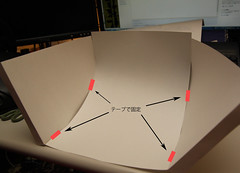
限界と強み
A4のコピー用紙3枚で作ったこのサイズでは、タバコの箱やコンパクトデジカメ、マウス程度の大きさのものを撮影するのが限界。フィギュアだとリボルテックシリーズがギリ。とはいえ、オフィスや誰かの家などでも簡単に作れる材料のため、誰かに写真撮影を頼まれた時にぱぱっとつくってハイクオリティな静物写真を撮れる強みは大きい。騙されたと思って一度作って、試してみてほしい。
尚、今回の写真(製作説明部除く)は全てタムロン 90mm F2.8マクロ 172EとCanon EOS X3で撮影した。光源は180wの白熱灯1灯のみ、ストロボは使わず。正面の光量UPに銀レフを1枚だけ使っている。

57cm 5カラーレフ板 白・黒・金・銀・半透明 ●フラッシュ 撮影ライト スタジオ照明 p002
- ジャンル: ストロボ
- ショップ: 撮影機材専門店 PHOTO TOOLS
- 価格: 2,786円
お金があったらキットを(w
とまぁ色々書いてきたけど、金を惜しまない方、自作に燃えない方、手っ取り早く結果がほしい方は下記のような専用品を買うべき。ただ、結構いいお値段するので、まずは自作ライティングボックスで試してみてからでもいいのかもしれないが。
Bloggerが世界最大の家電展示会「CES」の全展示・全セッションにタダで参加し、撮影禁止だよと怒られずに写真を撮りまくる方法
※はじめに断っておくが、渡航費と宿泊費はタダにならないので念のため。また、BloggerやPressでも写真を撮っちゃいけない場所もあるのでこちらも念のため。
International CES、家電業界ではおなじみの世界最大の家電総合展示会である。Apple以外のほぼ全ての主要家電メーカーが何らかの新商品の発表を行うといっても過言ではないこのイベント、展示会を見るだけならタダなのだが、9月中に登録しておかないと無料にならない。また、カンファレンスを聴講しようとすると結構な費用がかかる。さらに、各ブースでは結構な頻度で「写真を撮っちゃいけないよ」と怒られたりもする。だいたいそういうこと言われる所ほど写真を撮りたいものが出展されていたりするものである。あと、プレスの人限定のイベントもあり、そこでしか出展されないモノもある。今回のCESでいえば、VizioのVIA PHONEやVIZIO TABLETなんかはそれだ。
でも、新聞社の記者さんやIT系Webメディアの記者さん達は、当然だけどタダで参加できてセッションの聴講もタダで、おまけに写真や動画も撮りまくってる。記者特権かぁと諦めている方がほとんどだと思うが、家電やガジェットに関するエントリーを書いているブロガーの方は諦めなくてもよいのである。
CESをはじめとした海外の展示会では数年前からブロガーへのプレスパス発行を積極的に行うようになっており、CESはかなり進んだ対応をしてくれている。結論から言うと、ちょくちょく家電・ガジェット系の記事を書いているブロガーの方ならCESのプレスパスを発行してもらえるはずだ。厳密には本物の出版社所属記者さんとは違う、ブロガー・パスというものになるのだが、ほぼ同じ扱いで展示会・セッションへの参加が可能になる。
※厳密にはプレスパスにも2段階あって、一部認定プレス向けのパスというのもあるのだが、ここでは一般プレスパスとブロガーパスが同等程度、という意味で記述した
登録は簡単。11月中に英語版CESのレジストレーションページから「Press registration」のリンクを見つけて登録を進めていくだけだ。ある程度進むと「どういうメディアのプレスさんですか?」といった問いが出てくるが、そこで「Blogger」という選択肢が出てくるはずなので、そこさえ間違えなければ問題なくブロガーパスの申請を進めることができるはずだ。その先のフォームでは直近に家電・ガジェット関係で書いたエントリーのURL入力を求められるので、記入して終り。日本語のエントリーでも問題なしである。
日本人ブロガーで特に気にするべきなのは名前(姓名)の入力欄。注意点は2つ。
- お国柄、Blogを匿名で書いている方も多いと思うので、その場合は必ず姓名の入力欄にBlogで使っているハンドル(名前)を書きこんでおくこと。私だとTokyo Taro(warenosyo)てな感じだ。
- Blogのプロフィール欄に、アルファベットでハンドルを記載しておくこと
これ、どういうことかというと、「登録者名でBlogが執筆されていること」というのがブロガーパスの発行条件になっているため。ただ、CESの登録フォームは日本語名が使えない。そこで、プロフィール側にアルファベット記述を追記し、CES登録の氏名にそのアルファベットを含めて『本人名でしょ?』と説明するだめだ。
30日以上前に登録しておけば、CES事務局側で審査のうえ、ブロガーパスの発行可否が提示される。経験者の方は直前の申請でも大丈夫。30日を切って申請した場合は、現地に行って当該ブログエントリーをURLつきで印刷したものをプレス・レジストレーションに持って行けばその場で判断して問題なければパスを発行してくれる。勿論、その場でNGが出る可能性もなくはないので、はじめてブロガーパスを申請する場合は30日前にやったほうが無難ではある。
会社名等を聞かれるが、個人の場合はブログ名を英語表記したものを入力して進めるとよい。当日持っていく名刺にその名前をプリントしておくと手違いがあった時も話が早い。
最後に、参加できるブロガーの条件だが、下記の通り「週1かそれ以上のペースで投稿されている、ユニークユーザー500人以上/月のBlogサイト」であり、かつ「ITの系の記事である」ことが条件。週1ペースってところはそんなに重要視されないみたいなので、まずはダメもとで登録してみるといい。
Must be an established blog that reflects current, tech industry-related news, with new posts created on a weekly basis or greater frequency and get more than 500 unique visits a month.
当然のことだが、CES側はエントリを書いてくれることを期待してのブロガー向けプレスパス発行を行ってくれているわけなので、きちんと記事化するのが当然のマナー。まぁもっとも、家電&ガジェットに興味があってCESに行くようなブロガーが、CES会場に行ったにも関わらず何らかの記事化をしないなんてことは懸念する必要がないとは思うのだが。
ブロガーがいっぱい集まりすぎてプレスルームが混むとかプレス向けランチが瞬殺されるとか色々と問題は出ているようで、本職の記者さんからすると煙たい存在なのかもしれないが、CES運営側や出展者側としてはプレスルームを拡大しないといけないぐらいブロガーが集まって、山のように記事や写真・動画を上げてくれるほうが有り難いので、ここでこうやって宣伝しておくことにする。Cerevoとしてはまだ出展していないが、出展者側(CE manufacturer)の立場として。
※CES運営側はブロガーが山のように来ると参加費を徴収できなくなるって困るんじゃ?という意見もあるだろうが、そこを重要視するのであれば9月までの無料登録なんてことはしないわけで。




